/https://www.ilsoftware.it/app/uploads/2023/05/img_24545.jpg)
A meno che non si acquisti uno smartphone Google Pixel non sono tanti i dispositivi mobili che installano Android stock. Tant’è vero che sono nate ROM alternative come Pixelexperience che si sostituiscono al firmware preinstallato dai vari produttori garantendo all’utente un’esperienza d’uso molto simile a quella di Android stock.
Che si chiami One UI nel caso di Samsung, MIUI per Xiaomi, ColorOS per Oppo e così via, ogni produttore di smartphone sviluppa e aggiorna continuamente la sua interfaccia Android personalizzata sopra al basecode del sistema operativo Google.
Non è questione di rendere lo smartphone più in linea con il proprio “gusto estetico”: in alcuni casi gli utenti mal tollerano la disposizione delle funzioni nelle varie versioni di Android.
I launcher Android sono componenti software che offrono un’impostazione alternativa rispetto alla soluzione scelta dall’azienda di Mountain View o all’interfaccia personalizzata dal singolo produttore. Spesso i launcher per Android integrano una serie di funzionalità aggiuntive.
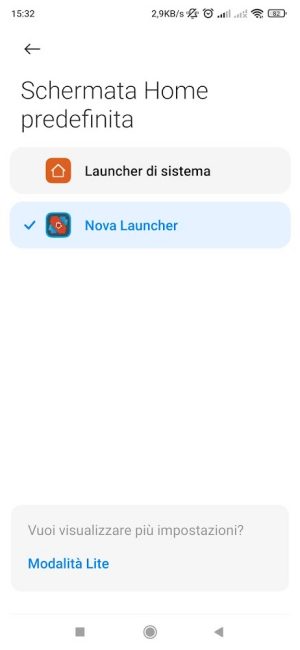
Portandosi nelle impostazioni di Android quindi digitando Launcher nella casella di ricerca, di norma si troverà selezionata la voce Launcher di sistema come launcher predefinito. Installando uno o più launcher Android sul dispositivo mobile, è possibile configurarli come launcher predefiniti in sostituzione del launcher di sistema.
Di seguito presentiamo quelli che secondo noi, almeno allo stato attuale, sono considerabili come i migliori launcher Android. Alcuni launcher, infatti, seppur inizialmente perfetti o comunque con un’ottima reputazione, hanno fatto registrare una sorta di involuzione con il passare del tempo.
Se, leggendo l’articolo, ci si accorgesse della mancanza di qualche “nome noto”, è verosimile che sia stato rimosso in seguito al peggioramento rilevato durante le fasi di test.
I migliori launcher Android
Nova Launcher
Uno dei più noti launcher Android è sicuramente Nova Launcher che anche nella versione gratuita è assolutamente utilizzabile senza alcuna limitazione di rilievo.
Gli aggiornamenti distribuiti da Nova Launcher non sono molto frequenti ma il prodotto offre letteralmente qualunque genere di possibilità di personalizzazione. Le regolazioni non attivabili nella versione gratuita sono indicate con la voce “Prime“.
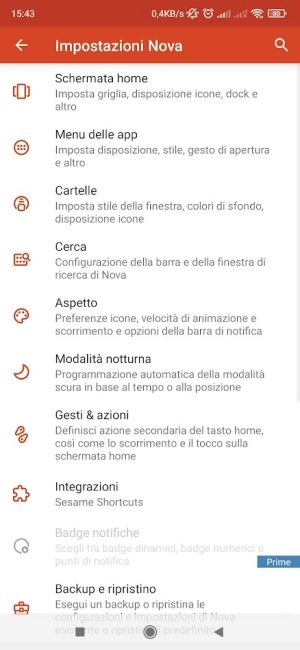
Nova Launcher permette di definire il numero di icone da visualizzare in ogni singola schermata, il layout di ciascuna di esse (compreso ingrandimento, font e dimensione del carattere, ombreggiatura, utilizzo di un’unica riga,…), lo stile dei widget, il posizionamento e lo stile della barra di ricerca, il comportamento dello scorrimento tra le schermate Home, l’indicatore delle pagine, i menu delle applicazioni, l’aspetto delle cartelle.
Con Nova Launcher l’utente può anche impostare la modalità notturna e fare in modo che il tema di Android cambi a seconda dell’ora del giorno o del luogo in cui ci si trova.
Con la funzione Backup e ripristino si possono salvare tutte le preferenze di Nova Launcher in un file di configurazione in modo da poterle comodamente ripristinare nel caso in cui, ad esempio, si ripristinasse il telefono alle impostazioni iniziali.
Niagara Launcher
Come una cascata, con Niagara Launcher le icone delle applicazioni preferite già installate sul telefono vengono mostrate nella schermata principale.
Al momento dell’installazione questo launcher permette di impostare le app preferite che saranno sempre mostrate in bella evidenza nella schermata Home dello smartphone Android.
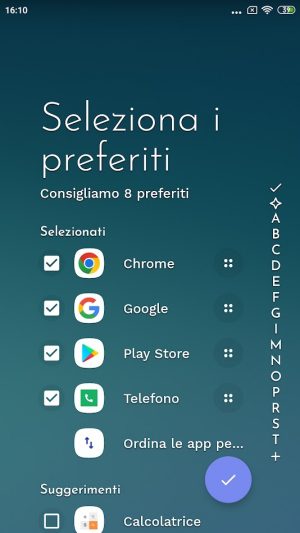
Che si utilizzi la mano destra o quella sinistra, è possibile far scorrere un dito sul bordo del telefono in modo da “navigare” rapidamente tra tutte le app installate e scegliere quella da avviare di volta in volta.
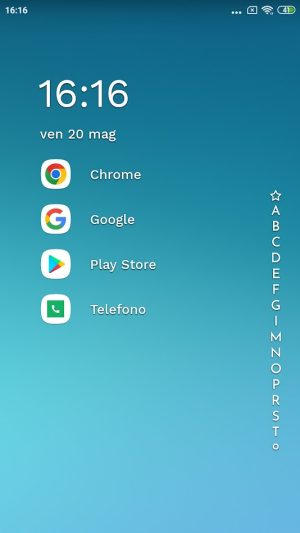
Il launcher consente anche di nascondere le app inutilizzate o usate raramente in modo da non affollare la schermata principale.
Niagara Launcher può anche leggere il contenuto delle notifiche in modo tale da visualizzarle nella schermata principale.
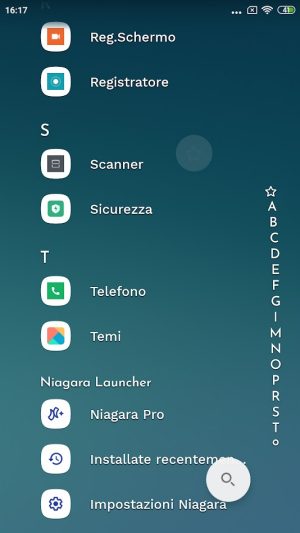
Scorrendo verso il basso, è possibile accedere alla lista delle app installate di recente e portarsi nelle impostazioni di Niagara. Qui si possono definire widget, regolare la gestione delle notifiche, nascondere le app che non si usano e specificare le app musicali che devono essere mostrate solo quando si collegano una cuffia o degli altoparlanti Bluetooth.
Gli utenti più esperti possono dare un’occhiata alle varie opzioni avanzate per aggiungere il pulsante di Niagara nella schermata Home, per attivare la ricerca con lo scorrimento verso l’alto, per consentire o meno la rotazione della schermata principale.
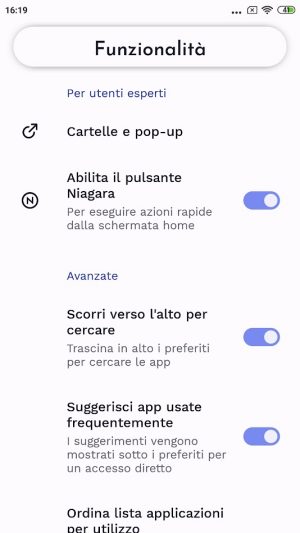
C’è poi la possibilità di caricare un pacchetto di icone, di definirne la forma, di stabilire le caratteristiche preferite dei font, di definire sfondi e tema scuro.
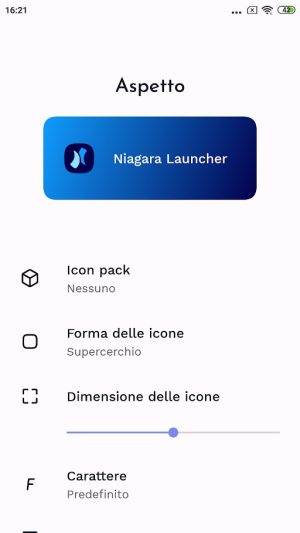
Niagara è un launcher Android senza fronzoli, minimalista, adatto anche a chi non ha particolare dimestichezza con i dispositivi mobili e preferisce evitare schermate troppo affollate di icone. Aiuta a rendere Android più semplice ed è quindi un launcher consigliabile anche a chi si fosse avvicinato da poco al mondo degli smartphone.
Microsoft Launcher
Un launcher dedicato in particolare a chi utilizza Windows, la suite Office e i servizi cloud dell’azienda di Redmond come Microsoft 365.
Microsoft Launcher aiuta a personalizzare il layout complessivo del dispositivo Android seguendo lo “stile” che più piace all’utente. Nasce inoltre per sincronizzare calendario e documenti.
Abbiamo visto come usare gli sfondi di Bing su Windows e impostarli giornalmente. Con Microsoft Launcher la stessa cosa può essere fatta sugli smartphone Android selezionando Sfondo quotidiano di Bing: la stessa immagine ad alta risoluzione usata sul motore di ricerca Microsoft verrà utilizzata come sfondo per il dispositivo mobile.
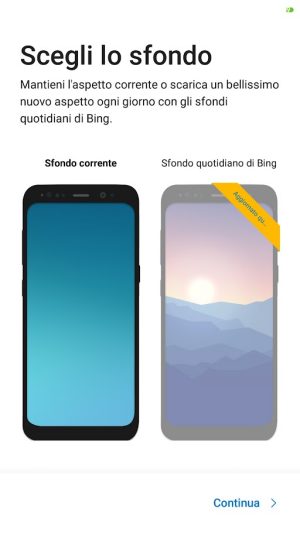
Effettuando l’accesso con un account utente Microsoft elementi importanti come il contenuto del calendario, i documenti e altre informazioni personali vengono inseriti nel feed mostrato dal launcher.
Il feed viene mostrato effettuando uno swipe da sinistra verso destra nella schermata principale di Android.
Toccando l’icona Sfondo si può cambiare lo sfondo utilizzato sul dispositivo: ogni volta che si preme l’icona verrà recuperato un precedente sfondo di Bing.
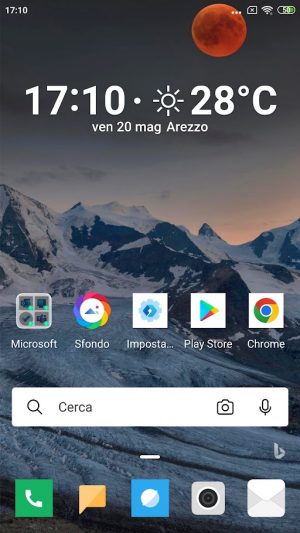
Al primo avvio di Microsoft Launcher l’applicazione chiede quali icone devono essere mostrate nella schermata Home di Android.
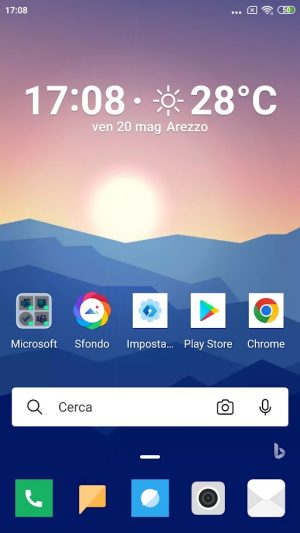
Il launcher aggiunge un “contenitore” di app Microsoft che però non vengono installate automaticamente: l’utente è libero di scegliere se effettuarne il download o meno. In ogni caso il “contenitore” può essere liberamente rimosso.
L’icona Impostazioni permette di regolare in tutto e per tutto il comportamento del launcher Microsoft: sfondo, temi, preferenze per la schermata Home, area dock, layout delle applicazioni Android e così via.
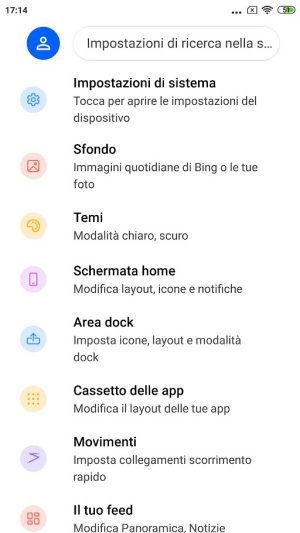
Scegliendo Movimenti si ha la possibilità di definire quali azioni deve compiere il launcher di Microsoft con vari tipi di scorrimento nelle varie direzioni, usando una, due dita o il doppio tocco.
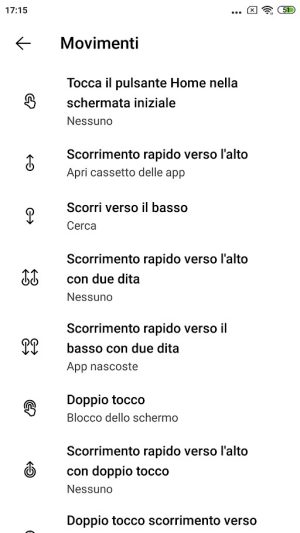
Microsoft Launcher è completamente gratuito e non prevede l’esborso di alcun “obolo” per sbloccare eventuali funzionalità avanzate.
POCO Launcher
POCO è un’azienda sotto il diretto controllo di Xiaomi. I dispositivi POCO sono apprezzati perché coniugano una dotazione hardware di primo piano con una personalizzazione Android interessante a un prezzo spesso davvero imbattibile.
POCO Launcher è una soluzione in grado di riconoscere automaticamente la tipologia di ogni app Android installata sul telefono così da inserirla in un’apposita categoria come “comunicazione”, “intrattenimento” o “fotografia”.

Con uno swipe da sinistra verso destra si accede a un feed liberamente personalizzabile dall’utente: si possono inserire collegamenti alle app più usate, mostrare le note e gli eventi del calendario, chiedere di mostrare le informazioni che si vogliono avere sempre sott’occhio. Basta premere il pulsante Personalizza per procedere.
Questo launcher non offre tante personalizzazioni profonde come altri launcher concorrenti ma ha un bell’aspetto ed è progettato per essere semplice da usare.
POCO Launcher include il supporto per la modalità scura, la possibilità di bloccare il telefono toccando lo schermo, di personalizzare gli effetti di transizione, caricare pacchetti di icone e badge per le notifiche.
Lynx Launcher
Meno conosciuto rispetto a molte proposte presentate nel nostro articolo, Lynx è un launcher che si rivolge a chi apprezza uno stile minimalista.
Le varie azioni di swiping da destra verso sinistra, da sinistra verso destra, dall’alto verso il basso e dal basso verso l’alto permettono di accedere all’elenco completo delle app installate, di mostrare app preferite e contatti, di visualizzare la casella di ricerca, di verificare il contenuto del “desktop”.

Una barra laterale (“dock“) permette di definire una breve lista di applicazioni che si vogliono avere sempre a portata di mano.
Tenendo premuto sullo sfondo e scegliendo Impostazioni, si può personalizzare in profondità il comportamento di Lynx. Alcune opzioni avanzate richiedono l’acquisto della versione a pagamento ma il launcher, un po’ come Nova, è perfetto – nella stragrande maggioranza dei casi – anche in versione base (completamente gratuita).
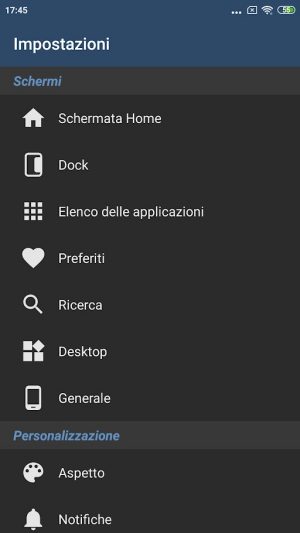
Apex Launcher
Un launcher che assicura un buon equilibrio tra funzionalità e prestazioni. Sin dal primo avvio Apex permette di stabilire se le icone debbano essere scorse in senso verticale o in orizzontale.
Una procedura guidata consente di stabilire il layout della schermata iniziale specificando le dimensioni della griglia in termini di righe e colonne, transizioni.
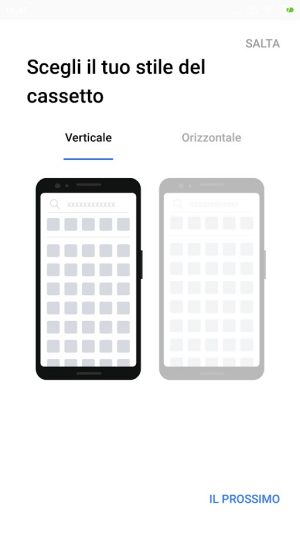
Rispetto a Nova e Niagara, Apex è un po’ farraginoso con tante opzioni che vengono immediatamente mostrate all’utente.
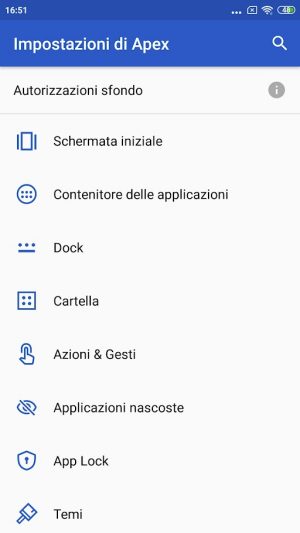
Apex non nasconde, anzi rende veramente palese l’esistenza della versione Pro a pagamento che offre un’infinità di possibilità di personalizzazione. Lo fa in maniera un po’ invadente tanto che l’icona Apex Pro viene subito piazzata nella schermata Home anche se può essere liberamente rimossa.
Tra le funzioni esclusive di Apex c’è App Lock, uno strumento che permette di proteggere le app Android evitandone l’apertura da parte di utenti non autorizzati. Le singole applicazioni possono essere protette con una password oppure, ad esempio, con l’utilizzo di una sequenza grafica.
Rispetto ad altre soluzioni Apex ha uno stile più serioso e squadrato che comunque può venire incontro alle preferenze di molti.
AIO Launcher
Chi è abituato a utilizzare i launcher più tradizionali potrebbe trovarsi un po’ spaesato installando e abilitando AIO sul proprio device Android.
Anche perché AIO Launcher, contrariamente rispetto a un’app minimalista come Niagara, prova a stipare quante più informazioni possibili sullo schermo utilizzando un formato piuttosto spartano.
AIO Launcher non ha icone colorate e molti effetti di animazione: nasce per mostrare all’utente le informazioni più importanti.
Non raccoglie informazioni personali. Invece, AIO Launcher utilizza uno spazio sullo schermo per mostrarti le informazioni più importanti.
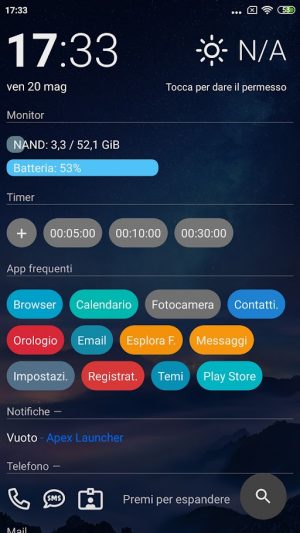
AIO mostra le app utilizzate di frequente, le informazioni di sistema, le chiamate, i messaggi, le email ricevute di recente, gli eventi del calendario imminenti e altro ancora. Per accedere alla lista delle app Android installata basta fare uno swipe da sinistra verso destra.
/https://www.ilsoftware.it/app/uploads/2025/02/ILSOFTWARE-24.jpg)
/https://www.ilsoftware.it/app/uploads/2025/12/lepton-app-android-linux-valve-2.jpg)
/https://www.ilsoftware.it/app/uploads/2025/11/wp_drafter_491555.jpg)
/https://www.ilsoftware.it/app/uploads/2025/11/flux_image_490668_1762927231.jpeg)